
Curent Browsere de internet ne prezintă diverse moduri de operare. Acestea încearcă să se adapteze la nevoile utilizatorilor pentru a îmbunătăți experiența de zi cu zi cu aceste programe. Există mai multe propuneri de acest tip pe care le putem folosi în acest moment, ca în cazul Google Chrome, Microsoft„s Margine, Operă, Firefox, Etc
Acestea sunt aplicații care în acest moment sunt pline de funcții utile care ne permit să ne deplasăm pe Internet în cel mai bun mod. Dar, în același timp, dezvoltatorii acestor programe nu se concentrează doar pe funcționalitatea lor. Aceasta este o secțiune importantă, cum nu ar putea fi altfel, dar nu singura. Și trebuie să ținem cont de asta browsere astăzi sunt cele mai utilizate tipuri de programe. În același timp, ei stochează și lucrează din ce în ce mai mult cu o cantitate mai mare de date personale ale utilizatorilor lor, ceea ce poate deveni o problemă.
De aceea, aceste programe ne permit să personalizăm un număr mare de parametri pentru a le adapta funcționarea la nevoile sau preferințele noastre. Aici elemente funcționale și de securitate sau interfață aspect intră în joc.
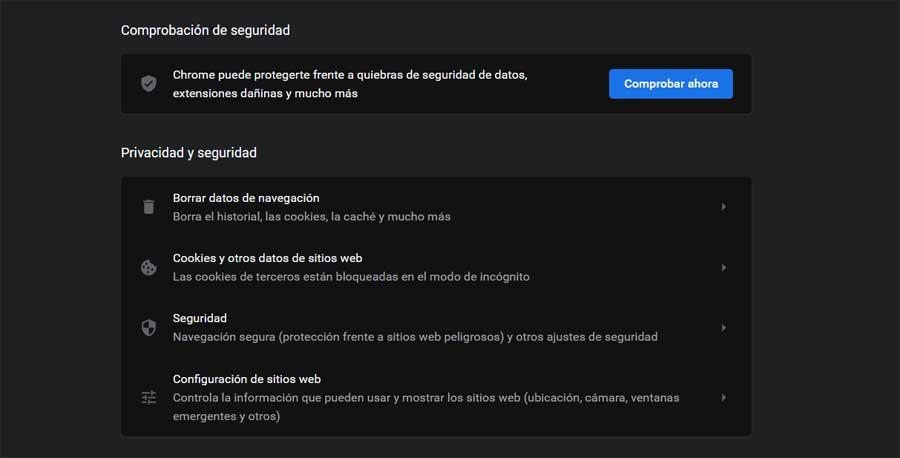
Care este modul incognito al Chrome
În aceste rânduri ne vom concentra pe cel mai folosit program de acest tip din lume, cum ar fi Google Chrome . Acesta este un program care are o penetrare pe piață mult mai mare decât alte trackere, așa cum am menționat ocazional. De aici și importanța creșterii și dezvoltării sale în acest moment. Prin urmare, gigantul căutării nu adaugă noi opțiuni și funcții care îmbunătățesc produsul încetul cu încetul.
De fapt, în aceste linii dorim să ne concentrăm pe un mod de funcționare care ne permite să îmbunătățim utilizarea privată la navigare. În acest caz se numește modul incognito și atunci când deschideți o astfel de fereastră, colectarea datelor de către program este redusă. Este important pentru noi să știm că, ca și în cazul altor browsere moderne, Google Chrome oferă un mod de navigare privat sau incognito.
Datorită tuturor acestor lucruri, ceea ce realizăm este să evităm într-o anumită măsură să se țină o evidență a site-urilor pe care le vizităm în sesiunile pe care le deschidem. În același timp, ne asigurăm că cookie-urile nu ajung la computer sau că sunt sigure site-uri web nu ne poate urmări activitatea. Mai exact, toate acestea sunt șterse automat când închidem browserul când am terminat. Prin urmare, am putea spune că acesta este un mod de navigare foarte util în anumite circumstanțe. De exemplu, dacă lucrăm cu un computer public sau pe care alții îl vor folosi mai târziu, deci nu vor putea vedea activitatea noastră.
Pași de urmat cu modul incognito al Chrome
Dar, desigur, dacă ne plasăm pe cealaltă parte a scalei, acesta este un mod care uneori poate deveni un problemă . Cu aceasta, ceea ce vrem să vă spunem este că acest mod la care ne referim nu ne va permite să controlăm site-urile pe care le vizitează angajații noștri, cele mai mici din casă etc. De aceea, în anumite ocazii poate fi interesant ca noi poate dezactiva modul incognito în Google Chrome . De fapt, mai jos vă vom arăta cum să o realizați, prin intermediul ferestre din editor de registru.
În primul rând vă vom spune că, la început, pentru a utiliza acest mod privat la care ne referim în Chrome, este ceva foarte simplu. Trebuie doar să accesăm meniul principal al fișierului program și selectați opțiunea Noua fereastră incognito.
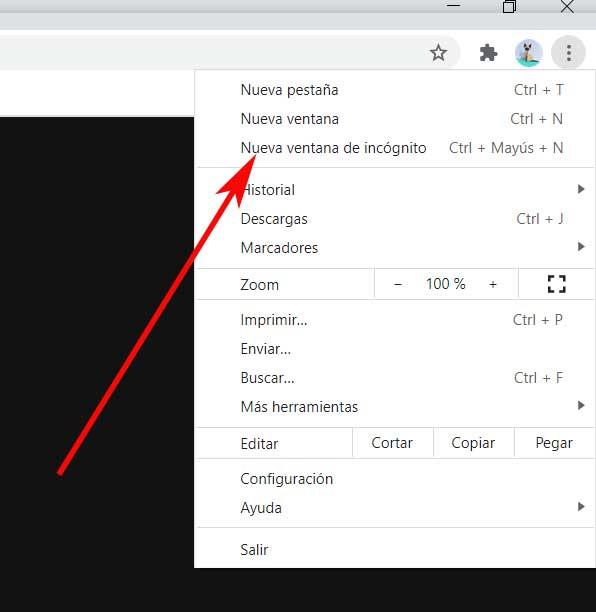
Cum se dezactivează modul incognito Google Chrome
Prin urmare, primul lucru pe care trebuie să-l știm pentru a realiza această schimbare pe care îl comentăm va fi eficient dacă o vom face în ferestre din versiunea programului. Acest lucru se datorează faptului că, așa cum am menționat, schimbarea pe care o vom face asupra registrului sistemului de operare al Redmond. În același timp, se recomandă, ca de obicei, să aveți atât Chrome în sine, cât și Ferestre 10 actualizat. Ei bine, odată ce știm toate acestea, vom dezactiva modul incognito al Chrome în Windows 10 și astfel vom împiedica copiii sau angajații noștri să navigheze în mod privat. Astfel evităm să le putem controla în cazul în care acest lucru este necesar.
Pentru a face acest lucru, primul lucru pe care îl facem este să deschidem registrul Windows. Acest lucru este realizat doar prin deschiderea ferestrei Run a sistemului prin combinația de taste Win + R, după care lansăm comanda regedit.
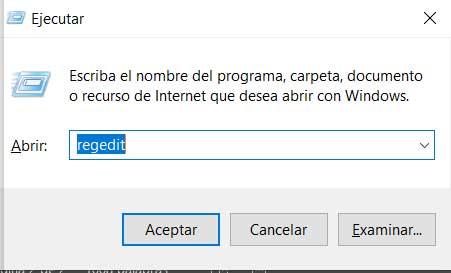
Prin urmare, în noua fereastră care apare, care corespunde celei din registrul Windows, navighăm la calea HKEY_LOCAL_MACHINES / SOFTWARE / Policies / Google / Chrome. Este posibil ca ultimele două taste, Google și Chrome, să nu existe pe computerul nostru. În acest caz, este suficient să le creați manual de la butonul din dreapta al mouse și făcând clic pe Nou / Cheie.
Astfel, odată ce am finalizat ruta la care ne referim, va trebui să verificăm dacă avem deja valoarea IncognitoModeAvailability în echipă . Ca și înainte, altfel trebuie doar să-l creăm în panoul din dreapta. Pentru a face acest lucru, trebuie doar să facem clic cu butonul din dreapta al mouse-ului pe acel panou de registry din Cheia Chrome. Apoi selectăm opțiunea New / 32btis DWORD Value din meniul contextual care apare.
Spuneți că acestei noi valori îi dăm numele IncognitoModeAvailability, așa cum am menționat și odată creat, facem dublu clic pe ea. În acest moment și pentru ao pune în funcțiune, trebuie să atribuim valoarea 1, care este cea care dezactivează sau ascunde opțiunea Noua fereastră incognito din meniul Chrome .
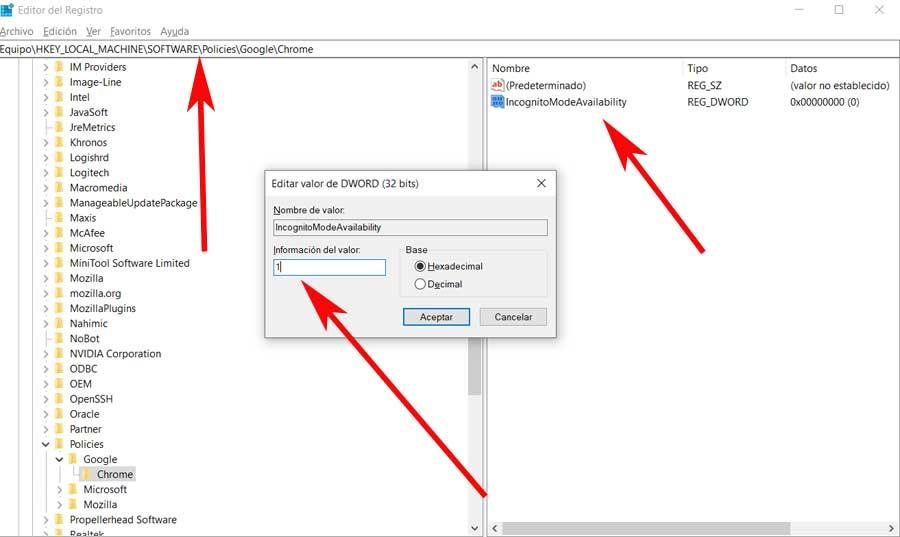
Astfel, odată ce am făcut modificarea menționată, nu trebuie decât să repornim computerul. Acesta este modul în care obținem modificările pentru a intra în vigoare și putem verifica acum că atunci când deschidem o fereastră Chrome, opțiunea Noua fereastră incognito nu apare în meniul browserului .
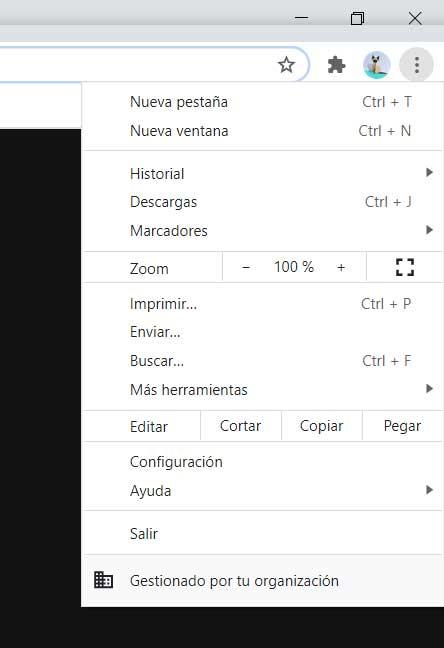
În acest fel, nimeni nu va putea naviga privat pe computer de pe Chrome și vom avea control asupra istoricului de navigare și a altor date ale utilizatorilor care folosesc acel computer.
